
Meskipun touchpad laptop dapat berguna — terutama yang mendukung gerakan — mereka juga dapat mengganggu. Mereka terlalu mudah untuk dipukul secara tidak sengaja saat Anda mengetik. Jika Anda menggunakan mouse eksternal, itu bahkan lebih mengganggu karena Anda tidak membutuhkan touchpad sama sekali. Berikut cara menonaktifkan touchpad saat Anda menggunakan mouse eksternal.
Nonaktifkan Touchpad Secara Otomatis Saat Anda Menghubungkan Mouse
Memiliki Windows secara otomatis menonaktifkan touchpad Anda ketika Anda menghubungkan mouse eksternal adalah solusi yang kebanyakan orang ingin gunakan. Hal ini memudahkan penggunaan touchpad saat Anda sedang dalam perjalanan tanpa harus mengkhawatirkannya saat Anda menghubungkan mouse.
Buka Pengaturan Windows dengan mengklik tombol "Start", lalu klik roda gigi. Anda juga dapat menekan Windows + I.
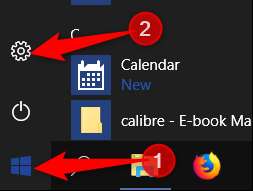
Selanjutnya, klik opsi "Perangkat".
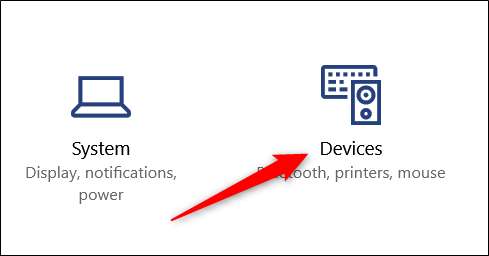
Di halaman Perangkat, alihkan ke kategori "Touchpad" di sebelah kiri, lalu nonaktifkan opsi "Biarkan Touchpad menyala Saat Mouse Terhubung".
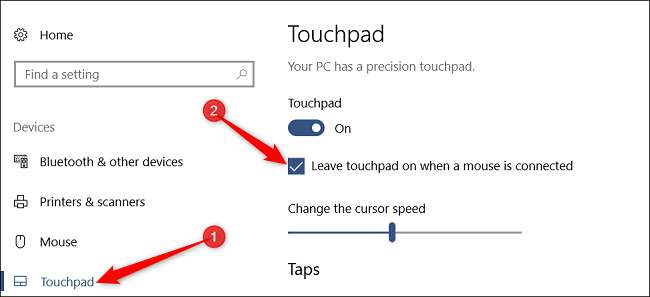
Mulai sekarang, menghubungkan mouse eksternal akan secara otomatis menonaktifkan touchpad Anda. Melepas mouse akan mengaktifkan kembali panel sentuh.
Atau, beberapa produsen laptop menyertakan perangkat lunak khusus yang mengelola touchpad Anda dan semua fiturnya. Anda biasanya dapat menemukan ikon ini di baki sistem. Klik dua kali ikon tersebut untuk memunculkan pengaturan touchpad Anda.
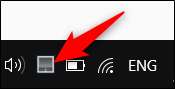
Bergantung pada merek laptop apa yang Anda miliki, langkah selanjutnya dapat sedikit berbeda, tetapi Anda harus dapat menemukan opsi di sana di suatu tempat.
Saya menggunakan laptop dengan perangkat lunak Asus Smart Gesture. Di milik saya, saya beralih ke "Deteksi Mouse" dan kemudian mengaktifkan opsi "Nonaktifkan Touchpad Saat Mouse Dicolokkan".
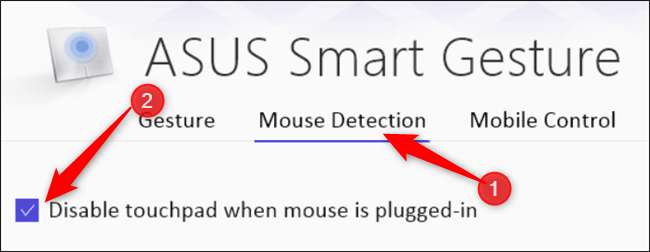
Selamat. Anda sekarang telah mengatur laptop Anda untuk menonaktifkan touchpad setiap kali Anda menghubungkan mouse eksternal!
Nonaktifkan Touchpad All Together
Anda juga dapat menonaktifkan touchpad sepenuhnya jika Anda berada dalam situasi di mana Anda selalu menggunakan mouse eksternal. Namun, sebelum melakukan ini, pastikan Anda telah memasang mouse eksternal dan berfungsi karena setelah Anda menonaktifkan touchpad, Anda memerlukan cara untuk memindahkan penunjuk tersebut.
Kebanyakan laptop memiliki tombol fungsi dengan tombol "F" yang sesuai untuk menonaktifkan panel sentuh Anda. Misalnya, di Asus saya, menekan Fn + F9 menonaktifkan touchpad saya.
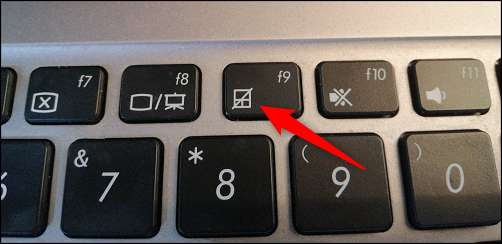
Jika laptop Anda tidak memiliki fitur itu, jika itu tidak berhasil untuk Anda, Anda dapat menonaktifkan touchpad dari Device Manager.
Tekan Start, ketik "Device Manager" ke dalam kotak pencarian, lalu klik hasilnya.
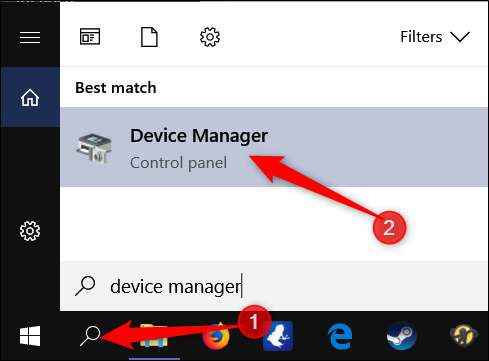
Di Device Manager, perluas kategori "Mouse And Other Pointing Devices", klik kanan entri untuk touchpad Anda, lalu klik perintah "Disable Device".
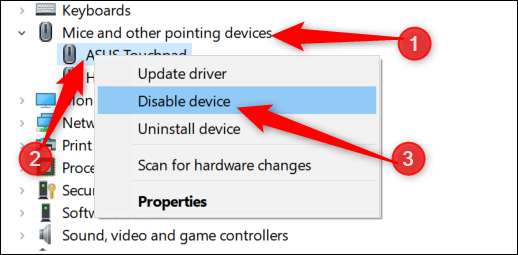
Ini menonaktifkan touchpad Anda sampai Anda kembali ke Device Manager dan mengaktifkannya lagi.
Hanya itu saja. Sekarang Anda tidak perlu khawatir telapak tangan Anda mengenai touchpad, membuat kursor melayang dari halaman.






